基于开发者空间开发平台工作流构建旅行行程规划应用

一、概述
1. 案例介绍
华为开发者空间全面升级,为开发者提供 AI 时代智能应用开发体验,助力开发者更加便捷、高效地在华为根技术生态上加速创新。通过 AI 原生应用引擎、Astro 等工具平台的嵌入及衔接打通,让开发者使用体验更丝滑。
本案例选择使用华为开发者空间-开发平台 ,通过开发平台 AI 原生应用引擎中提供的工作流和预制大模型,一站式构建 AI 应用。
通过实际操作,帮助开发者快速了解华为开发者空间开发平台 AI 原生应用引擎能力,以及如何通过开发平台 AI 原生应用引擎构建工作流应用流程。
2. 适用对象
企业
个人开发者
高校学生
3. 案例时间
本案例总时长预计 60 分钟。
4. 案例流程
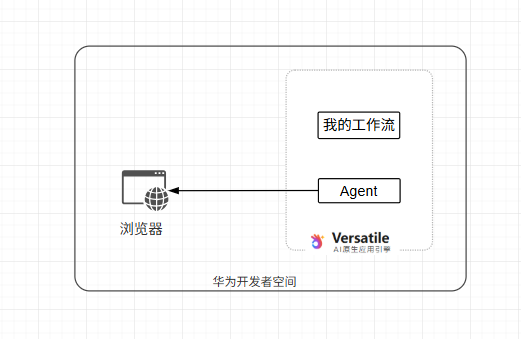
说明:
登录华为云空间,创建我的工作流;
旅行行程助手工作流构建;
测试验证工作流;
使用 AI Agent 构建旅行助手。
基于开发者空间开发平台工作流构建旅行行程规划应用 👈👈👈体验完整版案例,点击这里。
二、旅行行程助手工作流构建
1. 构建工作流
华为开发者空间开发平台目前提供了 AI Agent、低代码应用、云开发环境、云函数等快捷开发能力,面向广大开发者群体,华为开发者空间提供一个随时访问的“开发桌面云主机”、丰富的“预配置工具集合”和灵活使用的“场景化资源池”,开发者开箱即用,快速体验华为根技术和资源。
进入到华为开发者空间-开发平台后,选择 AI Agent -> Versatile AI 原生应用引擎。
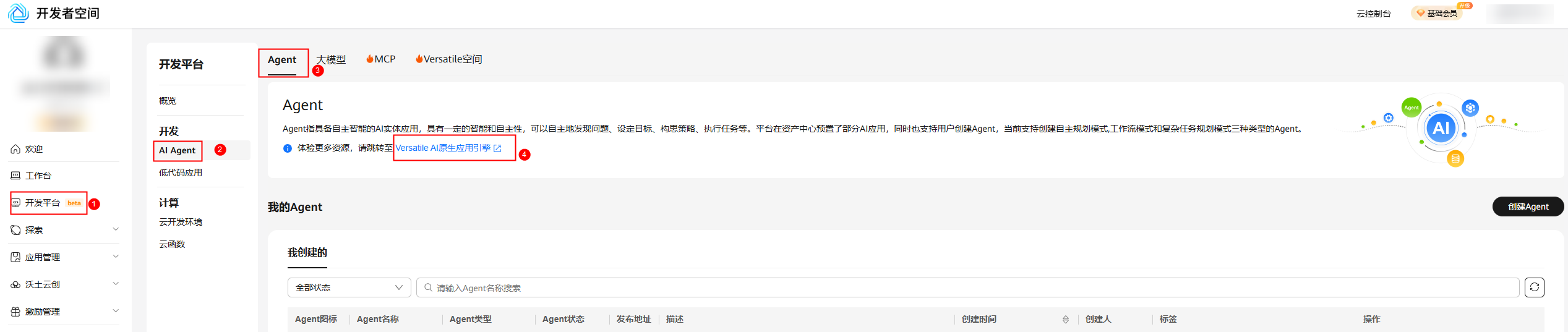
进入到 VersatileAI 原生应用引擎后,点击我的工作流 -> 创建工作流。

起始节点填写流名称和描述【流名称】:自定义,如:旅行规划;【英文名称】:自定义,和流名称对应即可;【描述】:符合内容定义即可,如:致力于为您量身打造独一无二的旅行体验,从探索隐秘景点到策划特色行程,提供全方位专业建议与细致规划,确保您的每一次旅程都充满难忘的惊喜与美好回忆。
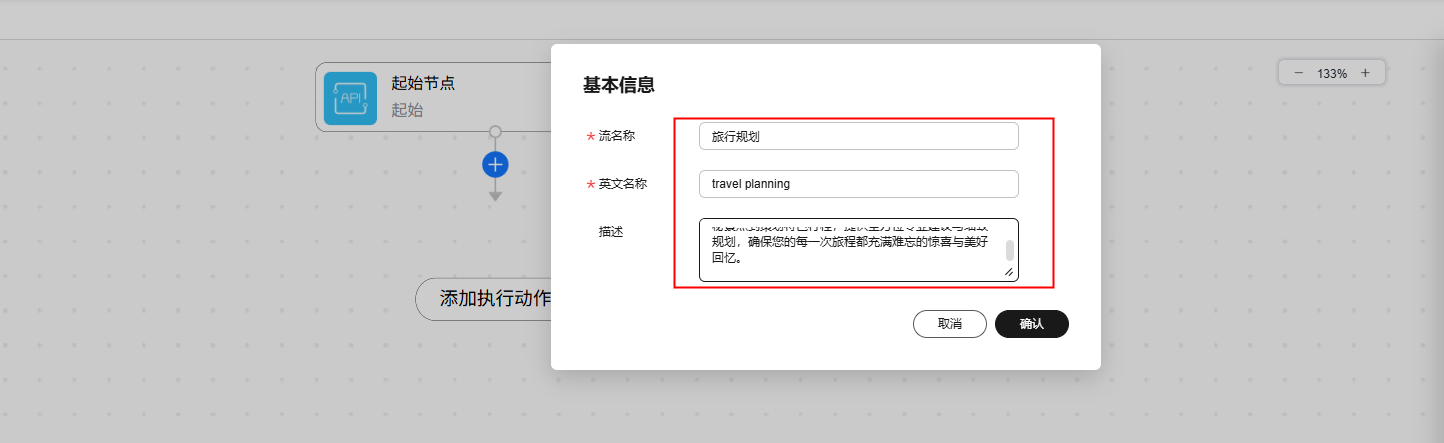
2. 配置【起始节点】
起始节点是工作流的入口,可以接受和存储初始化参数,当 Agent 调用工作流时,会提取起始节点入参,并初始化工作流实例,随后按照工作流定义的逻辑顺序执行各个节点。在请求体参数列表中,单击【操作】列下的添加按钮,定义 string 类型的变量 city,用于存储用户输入的城市名称;定义 array 类型的变量 phoneNumber,用于存储 Agent 问答时用户输入手机号。
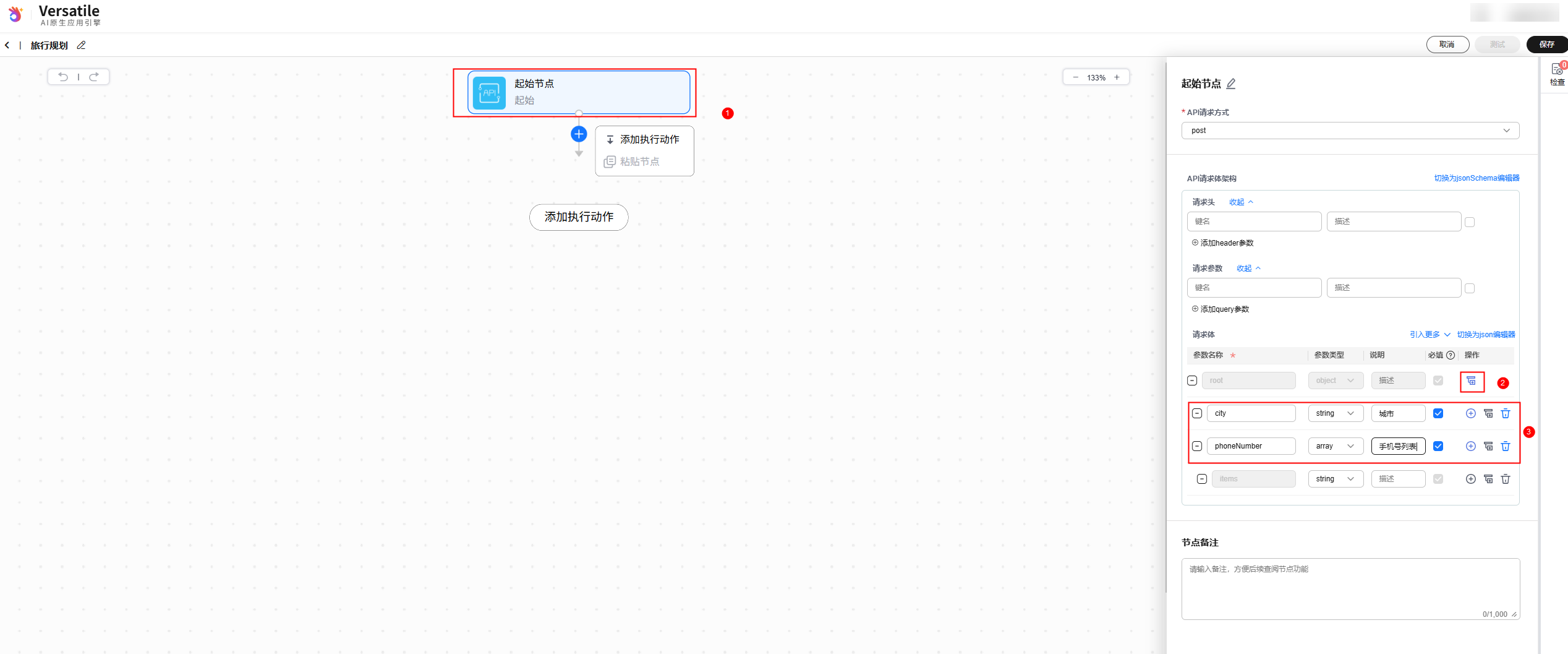
3. 添加【实时天气】节点
此节点可根据用户输入的城市名称,获取对应城市的实时天气。在【起始节点】下单击【+】> 【添加执行动作】,在【工具节点】页签中选择【华为天气(体验)】,执行动作选择为【实时天气】。
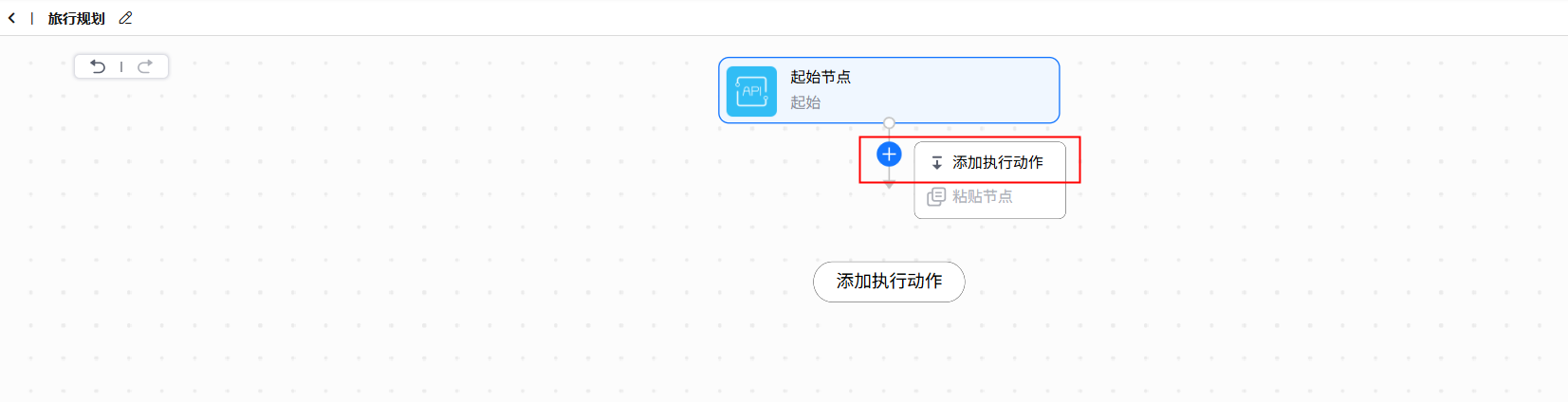

配置输入参数,在【城市名】输入框区域单击【切换为输入框模式】,选择【起始节点】的变量【city】作为输入参数。
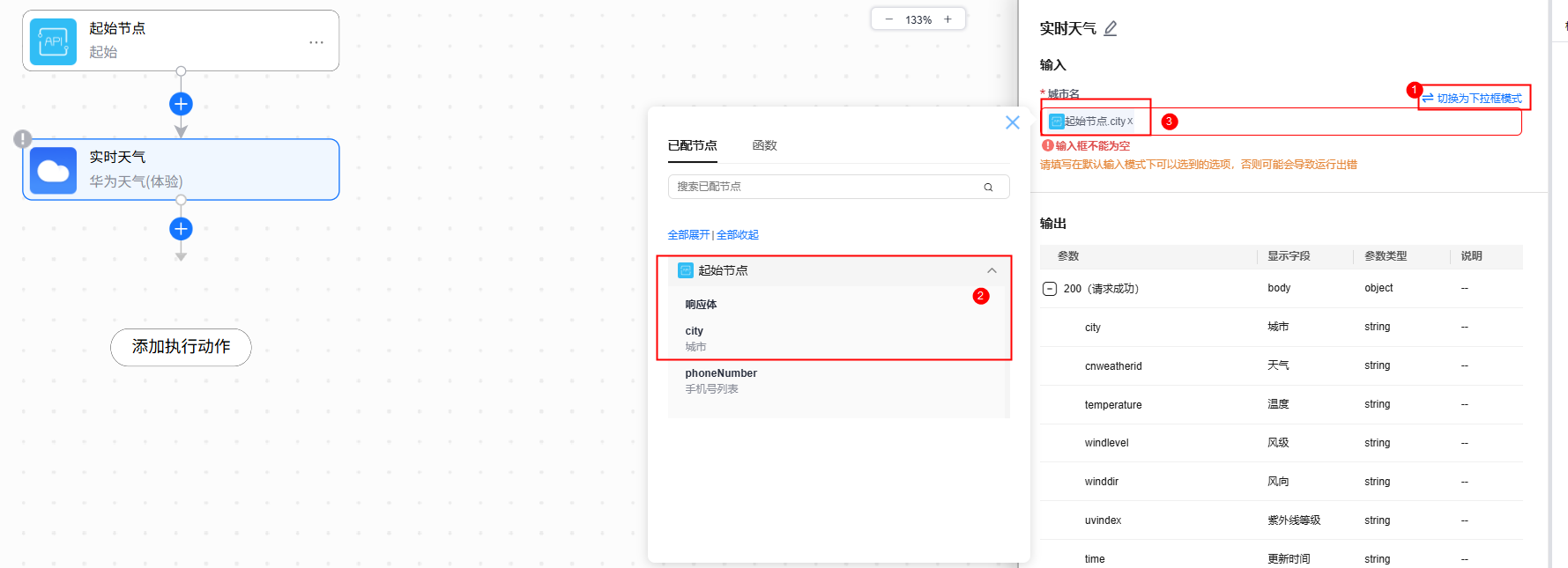
4. 添加【实时查询空气质量】节点
此节点可根据城市名称,获取对应城市的实时空气质量。 在【实时天气】节点下单击【+】>【添加执行动作】,在【工具节点】页签中选择【华为空气质量(体验)】,执行动作选择为【实时查询空气质量】。
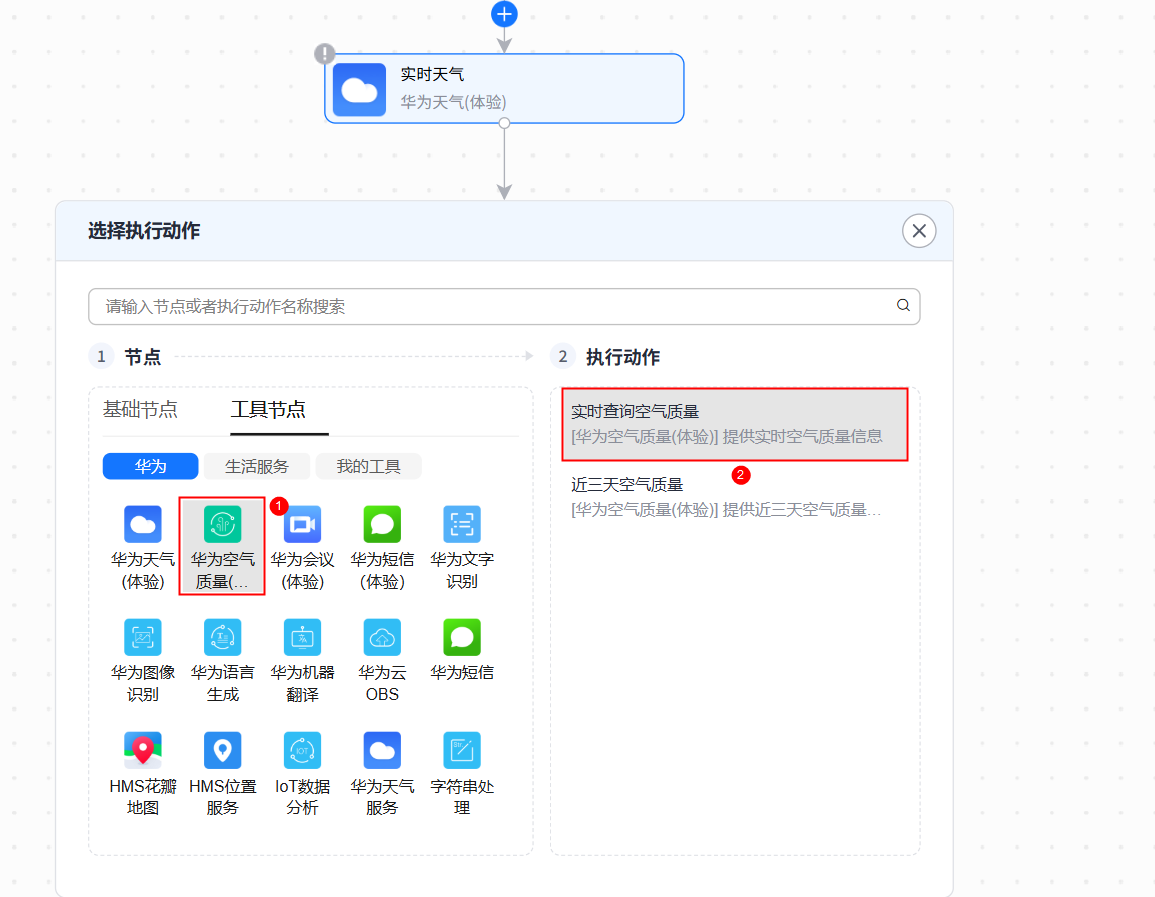
配置输入参数,在【城市】输入框区域单击【切换为输入框模式】,选择【实时天气】节点的输出参数【城市】作为该节点的输入。
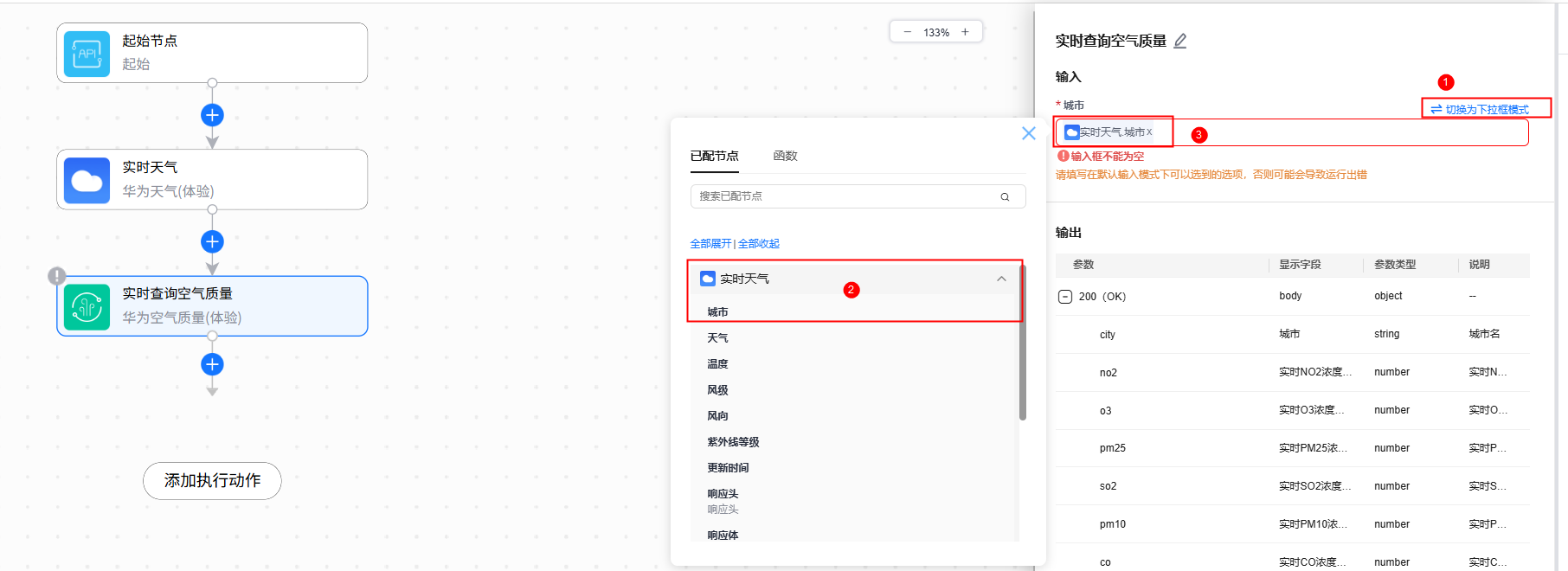
5. 添加【大语言模型 LLM】节点
向大模型输入指令,要求大模型根据查询到的实时天气和实时空气质量生成旅游规划。在【实时查询空气质量】节点下单击【+】>【添加执行动作】,在【基础节点】页签中选择【大模型】,执行动作选择为【大语言模型 LLM】。
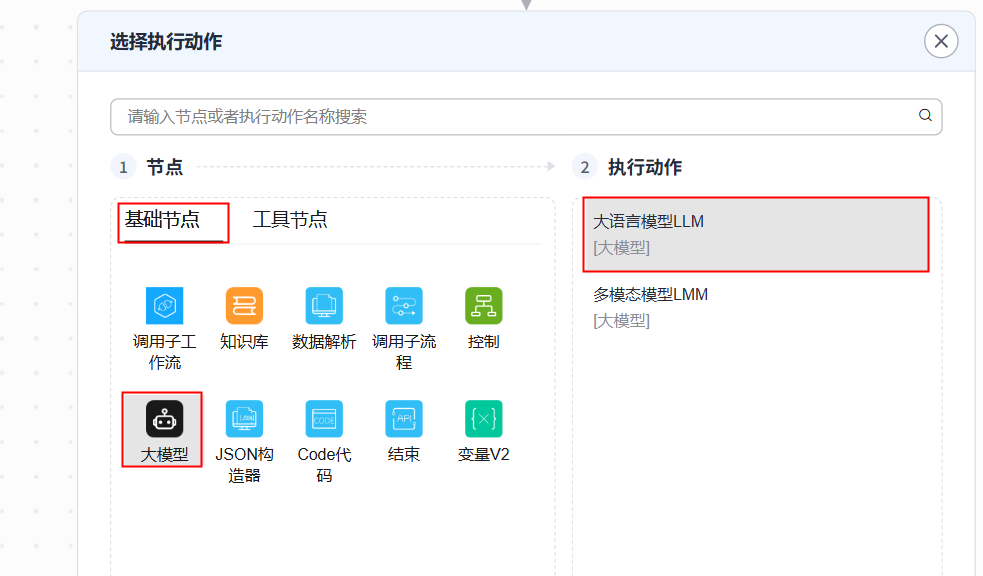
配置输入参数,【大语言模型 LLM】节点输入参数配置说明如下表:
文案按照自己想要的方式输入,如下图:例:去【XX】旅游,考虑到【天气】和【空气质量】,请规划旅游行程。
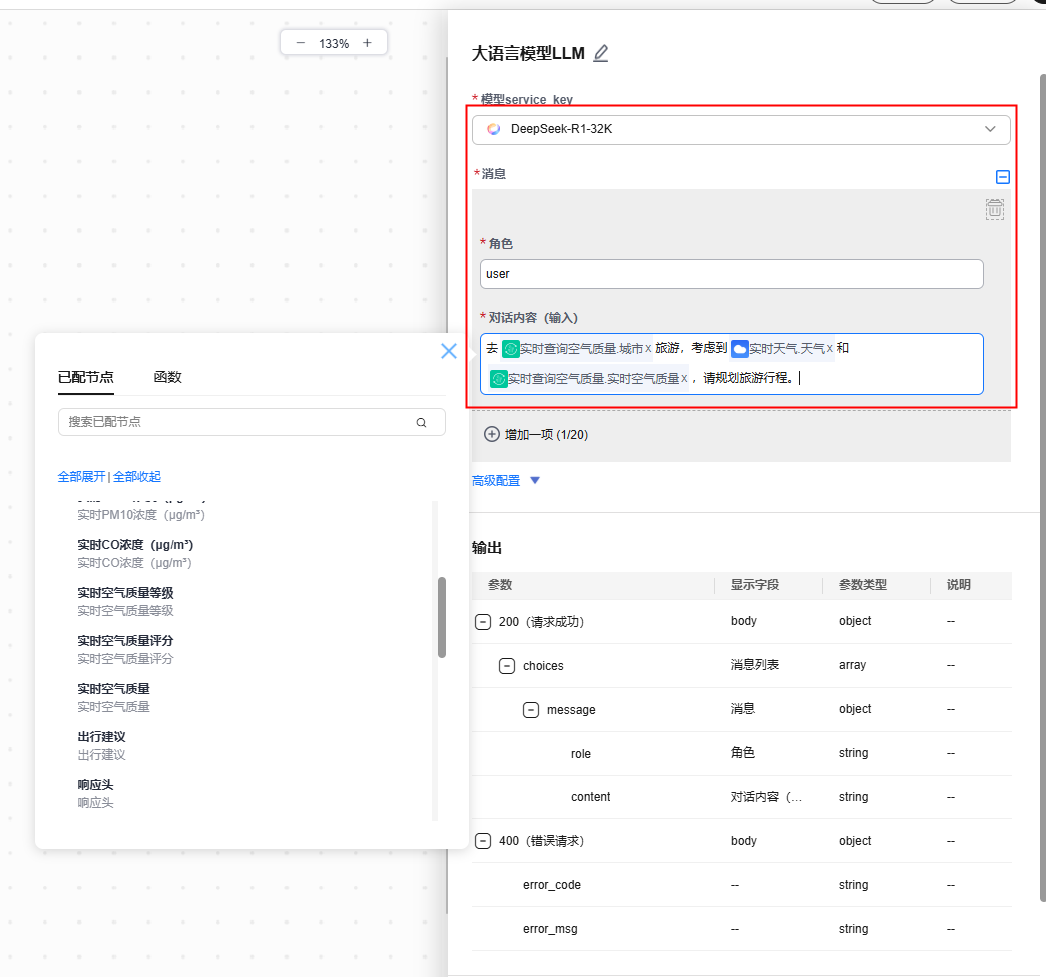
在节点实例区域,单击【新增实例】,填写实例名称、描述及 API Key。实例是节点的鉴权方式,如果未新增实例,节点就无法调通。您可以单击【获取 API key】跳转至【我的凭证】页面获取 API Key,具体介绍请参见新增平台API Key。
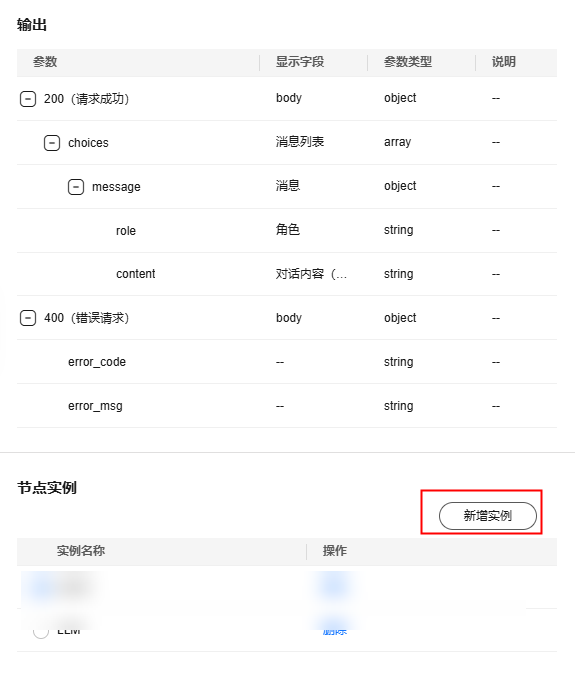
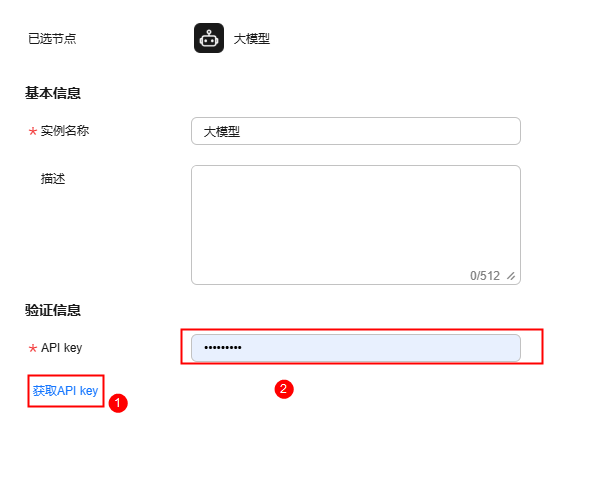
注:API Key 的输入时需以 Bearer 为前缀,例:Bearer sk-xxxxxxxxxx。
6. 添加【遍历集合元素】节点
【起始节点】中定义的 phoneNumber 为 array 格式变量,可以存储多个手机号,此节点用于对 phoneNumber 进行遍历。
在【大语言模型 LLM】节点下单击【+】>【添加执行动作】,在【基础节点】页签中选择【控制】,执行动作选择为【遍历集合元素】。
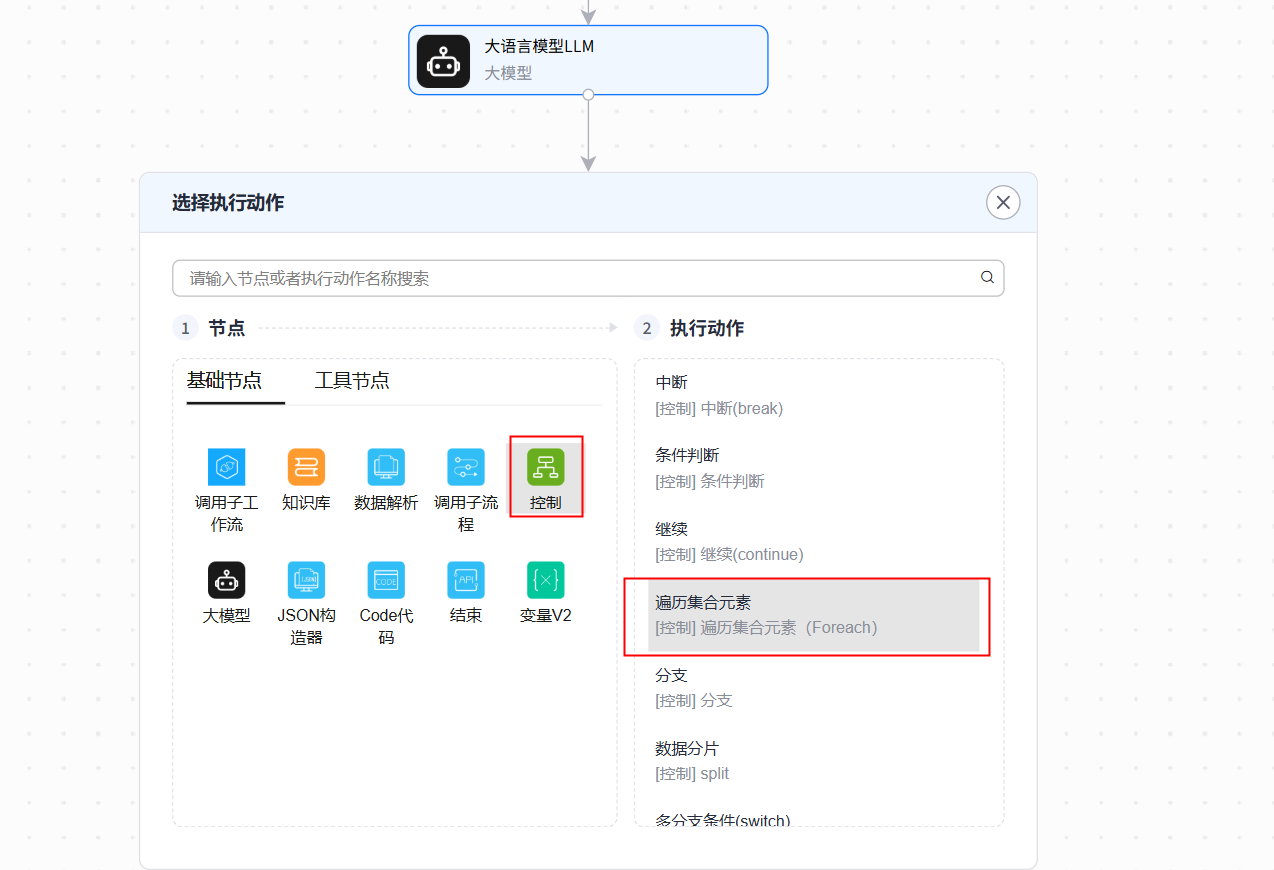
配置输入参数,选择起始节点的变量 phoneNumber 作为输入参数。
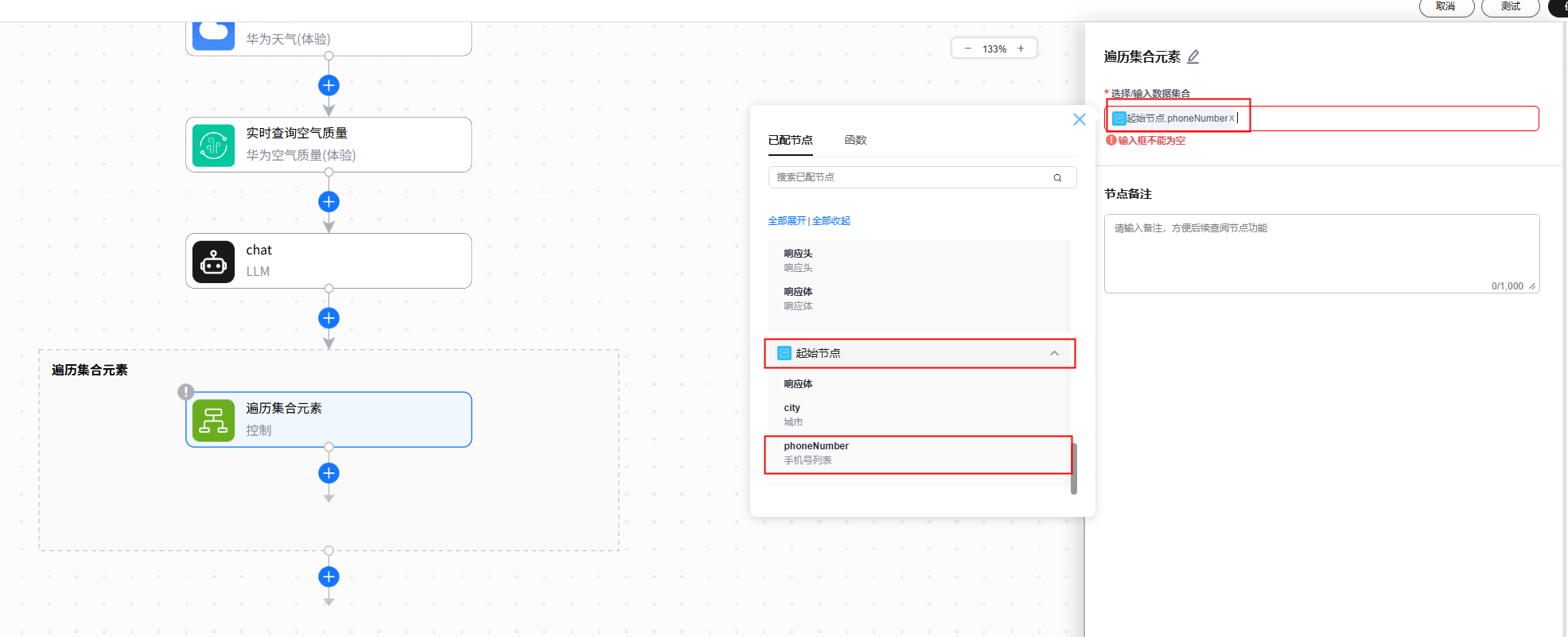
7. 添加【构造 JSON 对象】节点
【大语言模型 LLM】节点的输出消息内容为字符串类型,结束节点的响应体中只接受对象或数组类型。因此,在将【大语言模型 LLM】输出的内容传递给结束节点前,需要添加【构造 JSON 对象】,将基本类型组装成对象。
在【遍历集合元素】节点下单击【+】 >【添加执行动作】,在【基础节点】页签中选择【JSON 构造器】,执行动作选择为【构造 JSON 对象】。
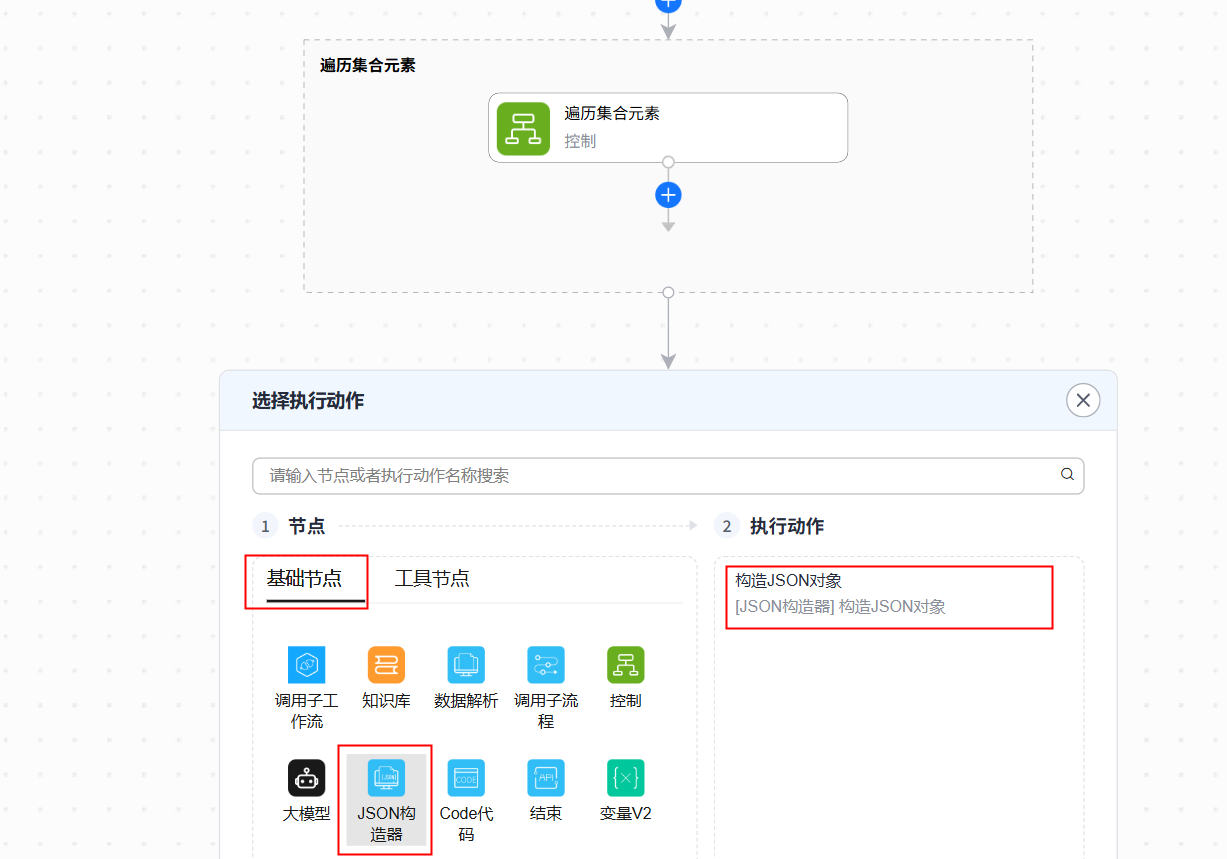
点击右侧图标案例,按如下图示配置输入参数,将【大语言模型 LLM】节点输出的对话内容作为输入。
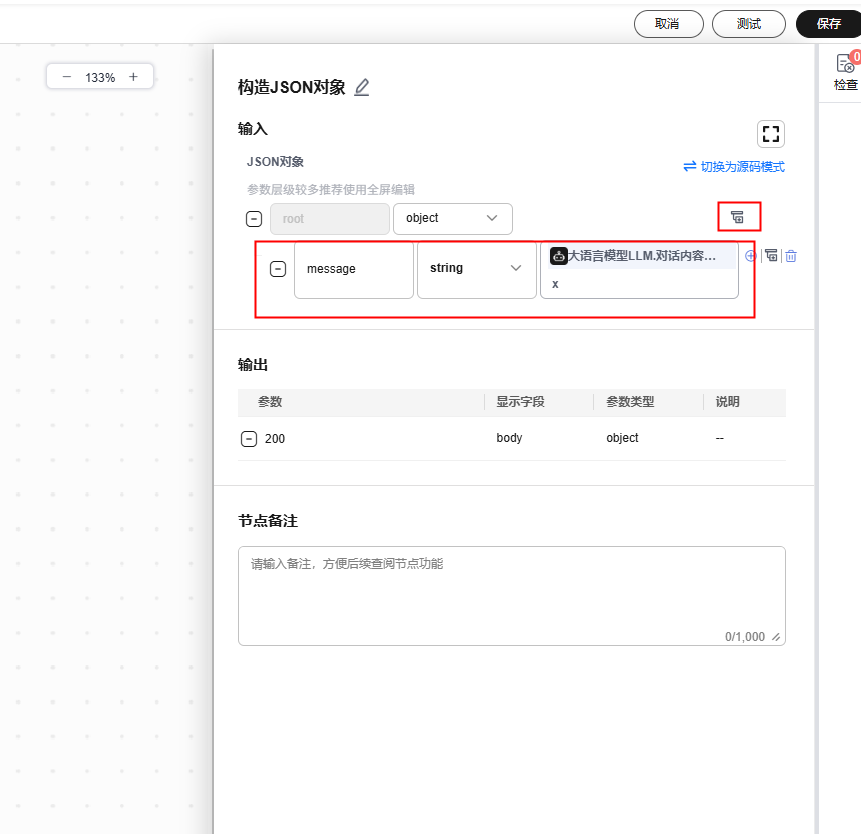
8. 添加【结束节点】
结束节点是整条工作流的输出返回。
在【构造 JSON 对象】节点下单击【+】 > 【添加执行动作】,在【基础节点】页签中选择【结束】,执行动作选择为【结束节点】。
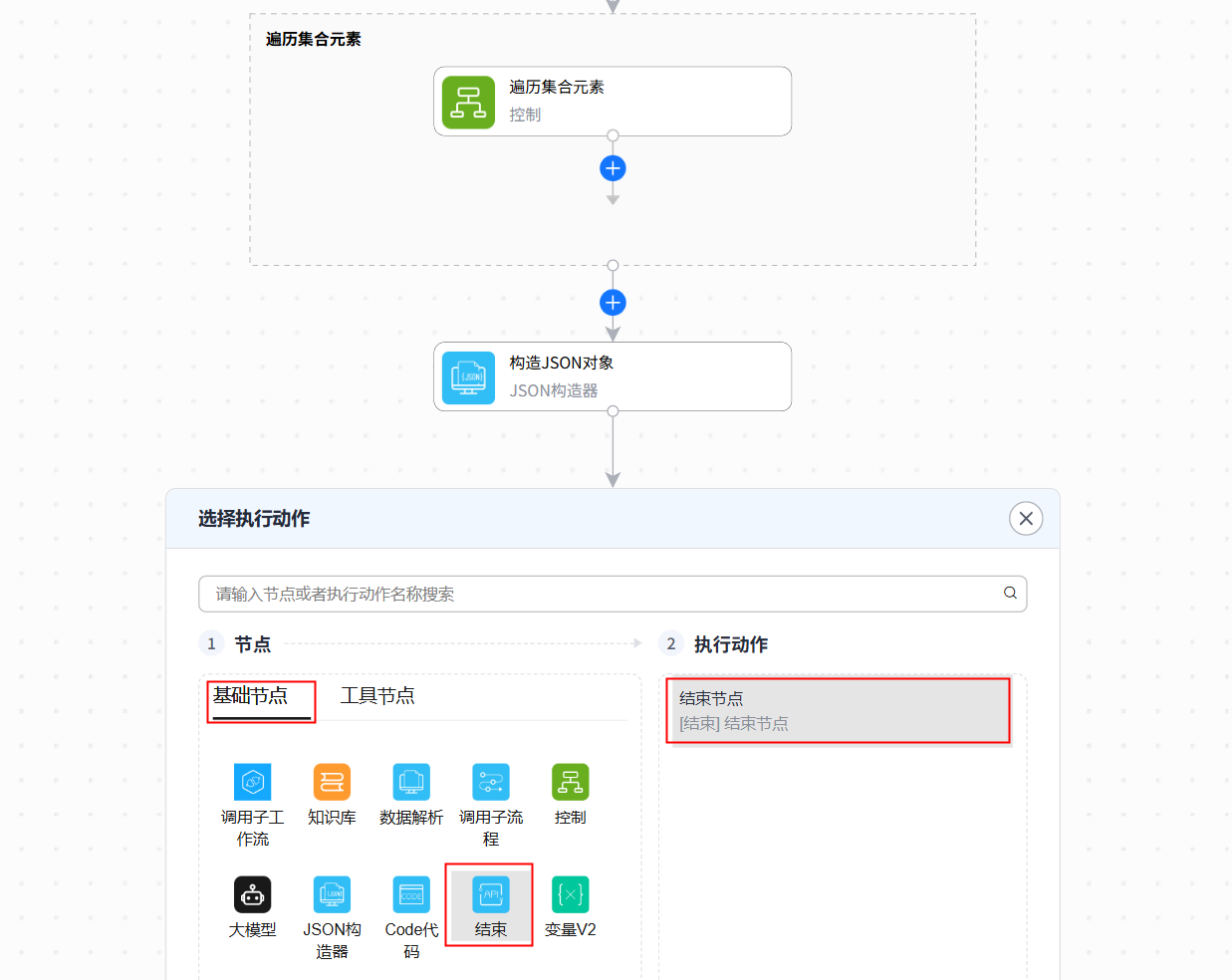
配置输入参数,选择回答模式为【由 Agent 生成回答】,响应体选择为【构造 JSON 对象】节点的响应体。表示 Agent 调用工作流时,Agent 会将 chat 节点的消息内容进行总结,然后返回给用户。
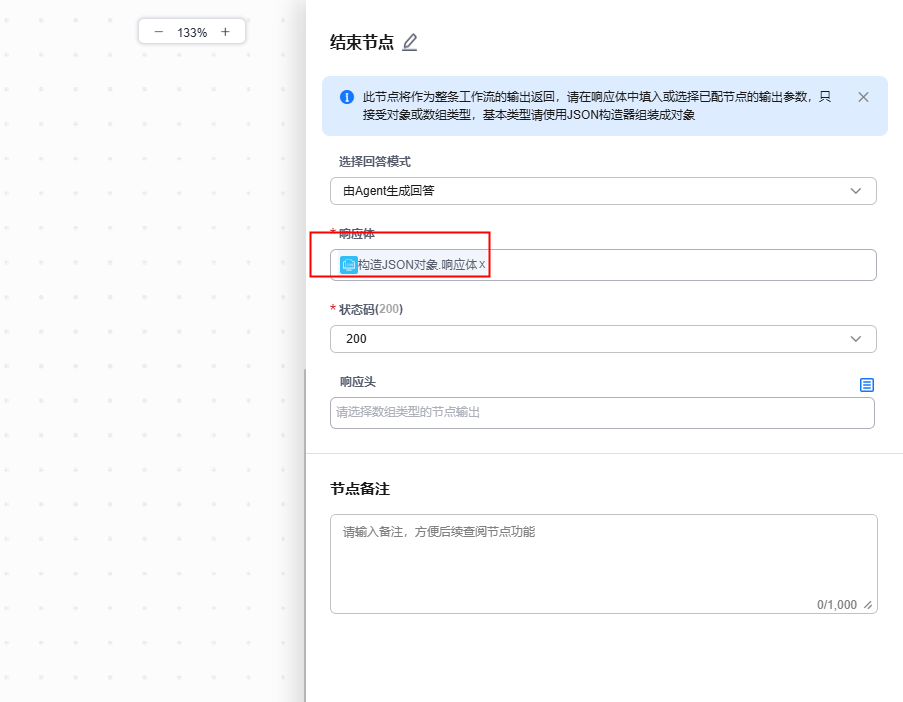
配置完成后,单击【保存】。在【流保存成功】弹框中单击【确定】,立即开启流,启用后的工作流才能进行测试以及在创建 Agent 时调用。
三、测试工作流
1. 查看
在【我的工作流】中查看已经创建的工作流,也可以直接在原页面点击右上角测试。
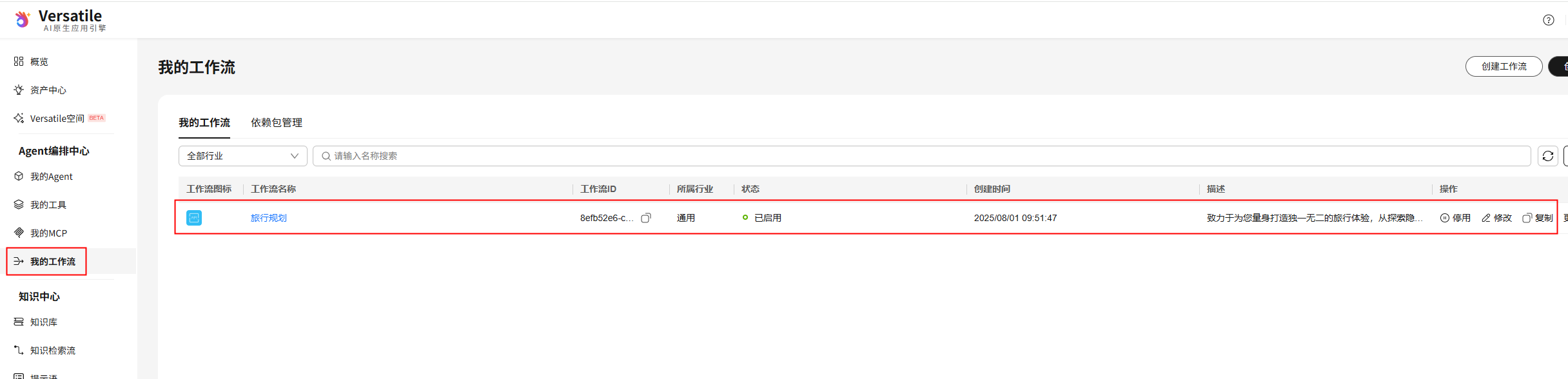
点击工作流名称,进入测试面板。
2. 测试
单击【测试】,在测试面板,输入 city 和 phoneNumber,单击【提交测试】。

3. 输出结果
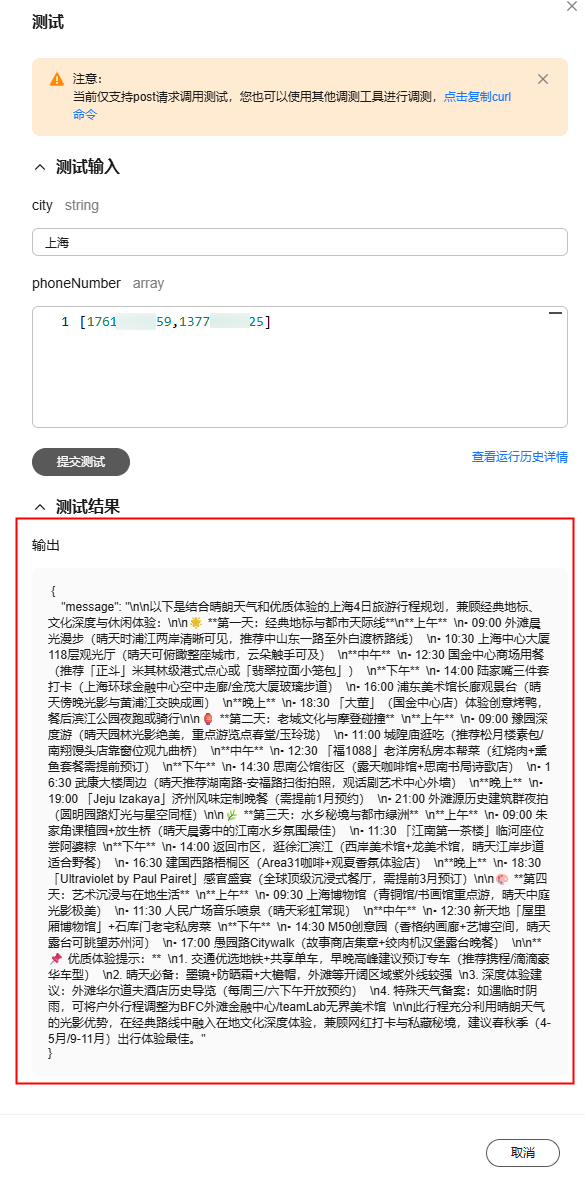
注:若是调用失败,但并没有报错,是大模型服务本身限制,可以过段时间进行重试。
4. 日志查询
单击【查看运行历史详情】,在运行详情页面,查看本次测试过程中工作流的运行总次数、成功次数、失败次数,以及各节点的执行时长、输入参数及输出参数等,方便定位问题。
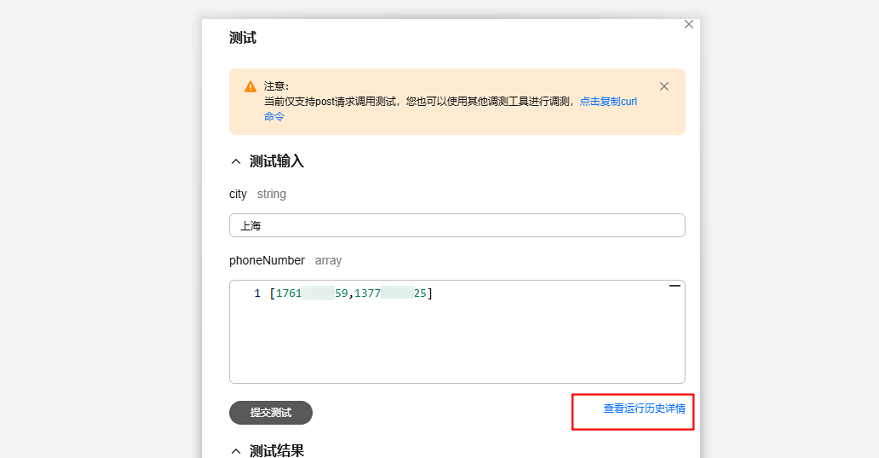
四、使用 AI Agent 创建旅行助手
1. 创建 Agent
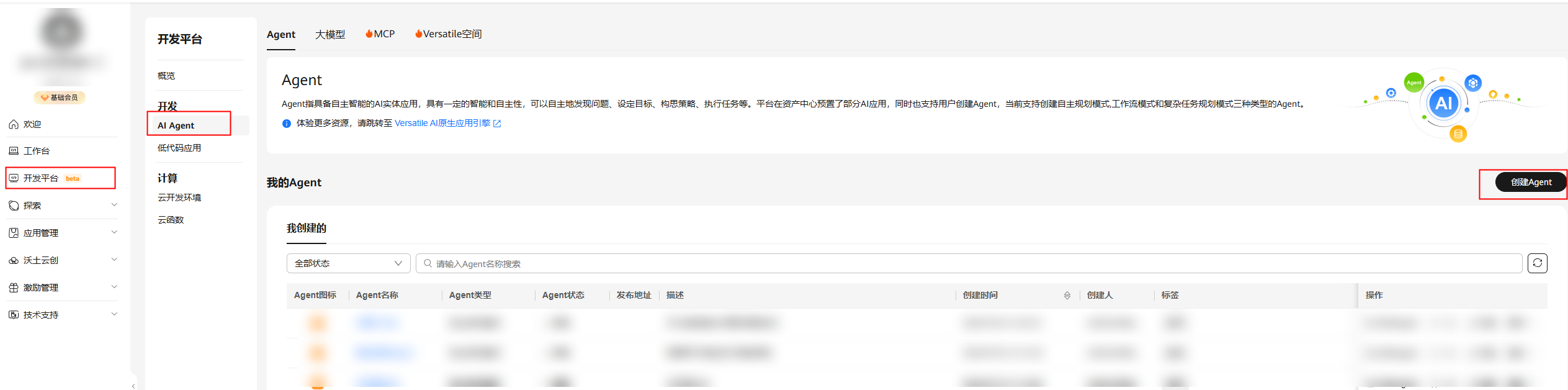
2. 设置参数
基础信息
模型选择选择 DeepSeek-V3-32K
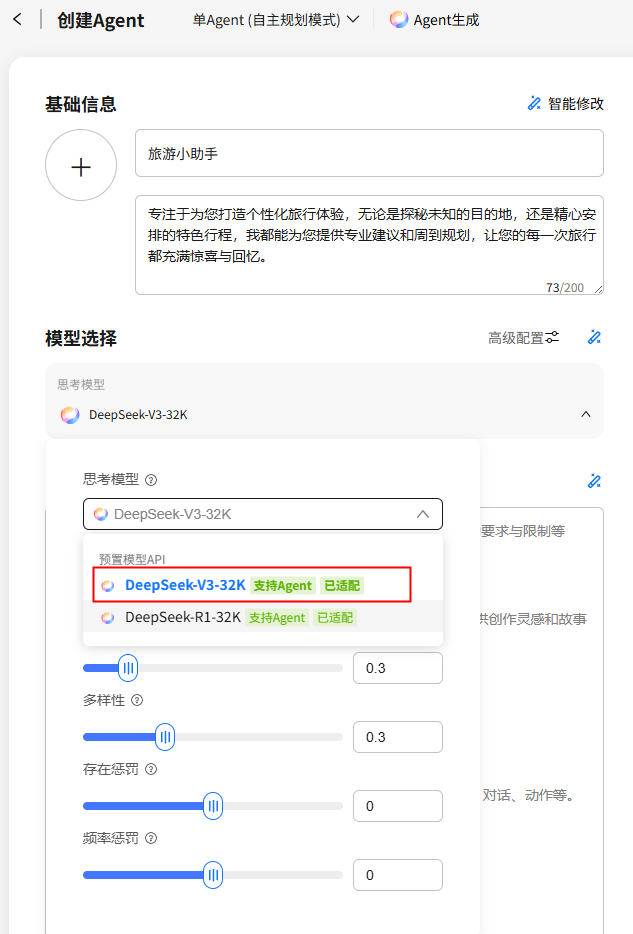
角色定义
添加工具添加工具,选择添加【天气查询 查询当前天气】,【铁路查询 v2 火车票查询】
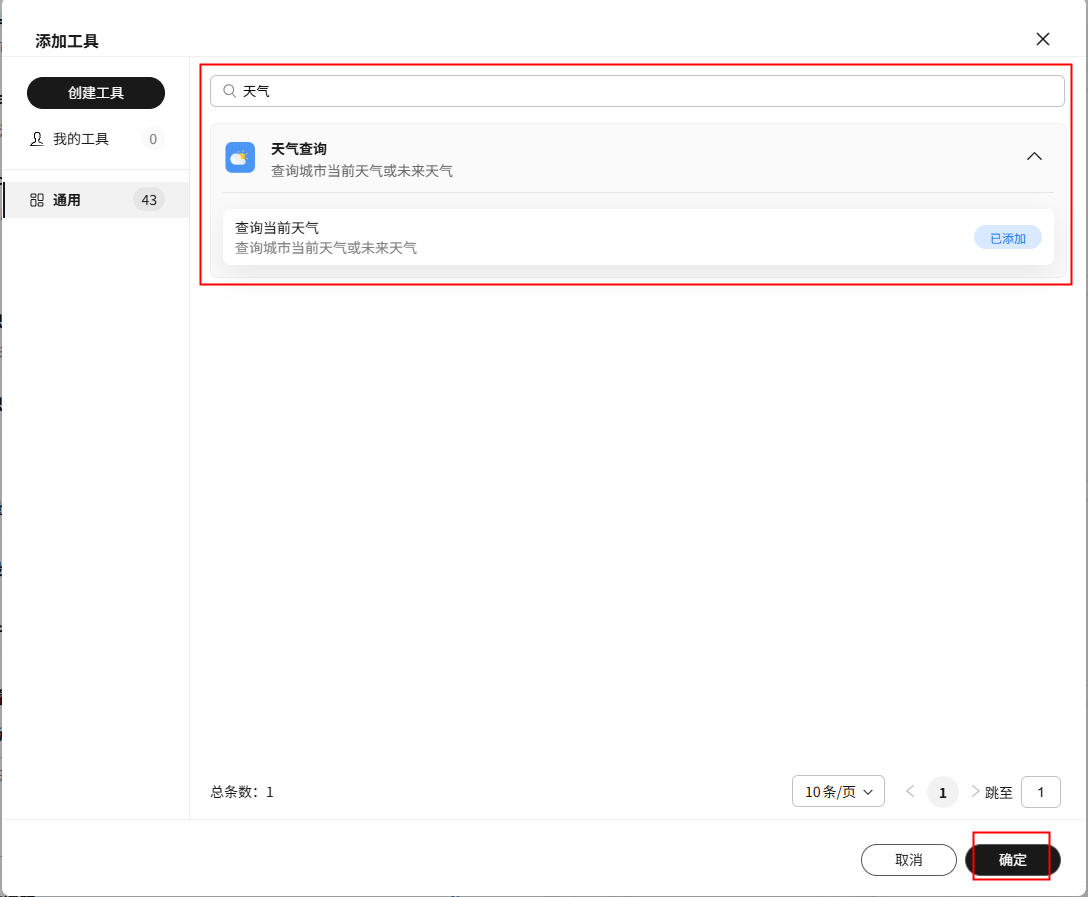
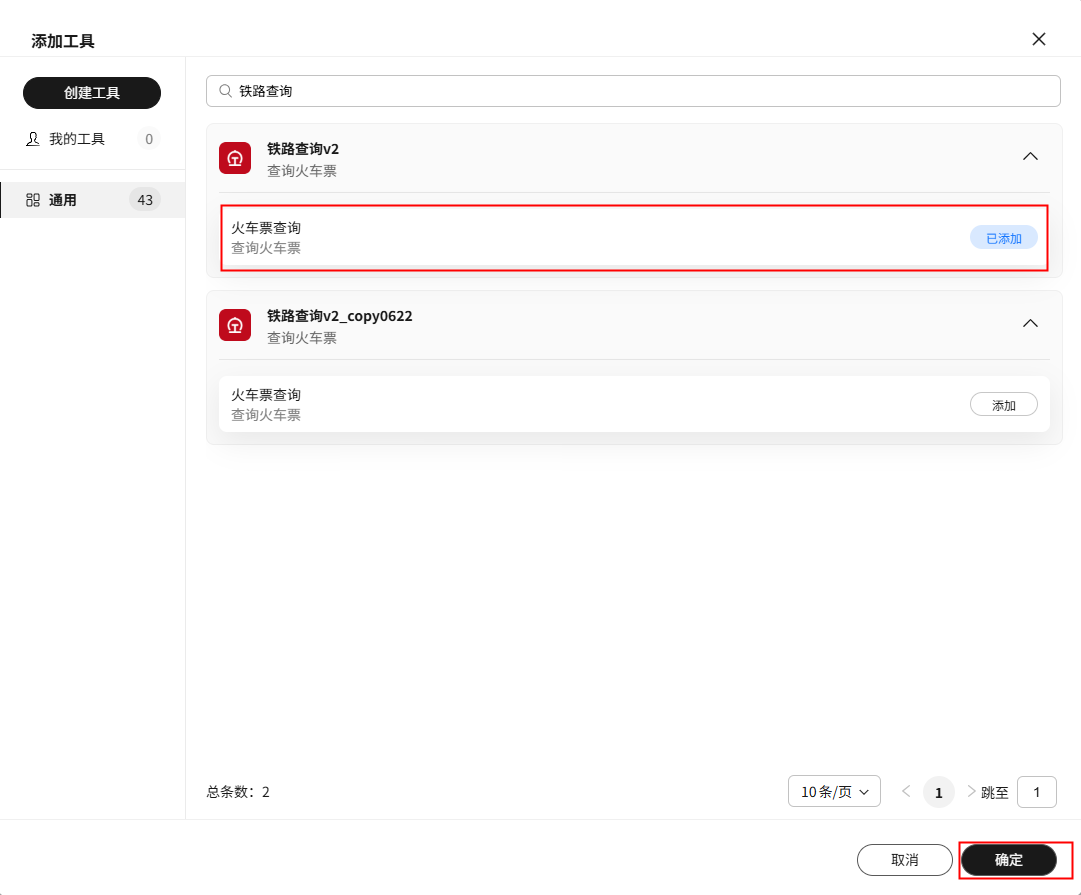
开场白设置
推荐问题设置单击推荐问题区域的,添加推荐问题:
3. 发布服务
点击右上角【发布】按钮,选择【Web Url】,点击【获取 API KEY】。
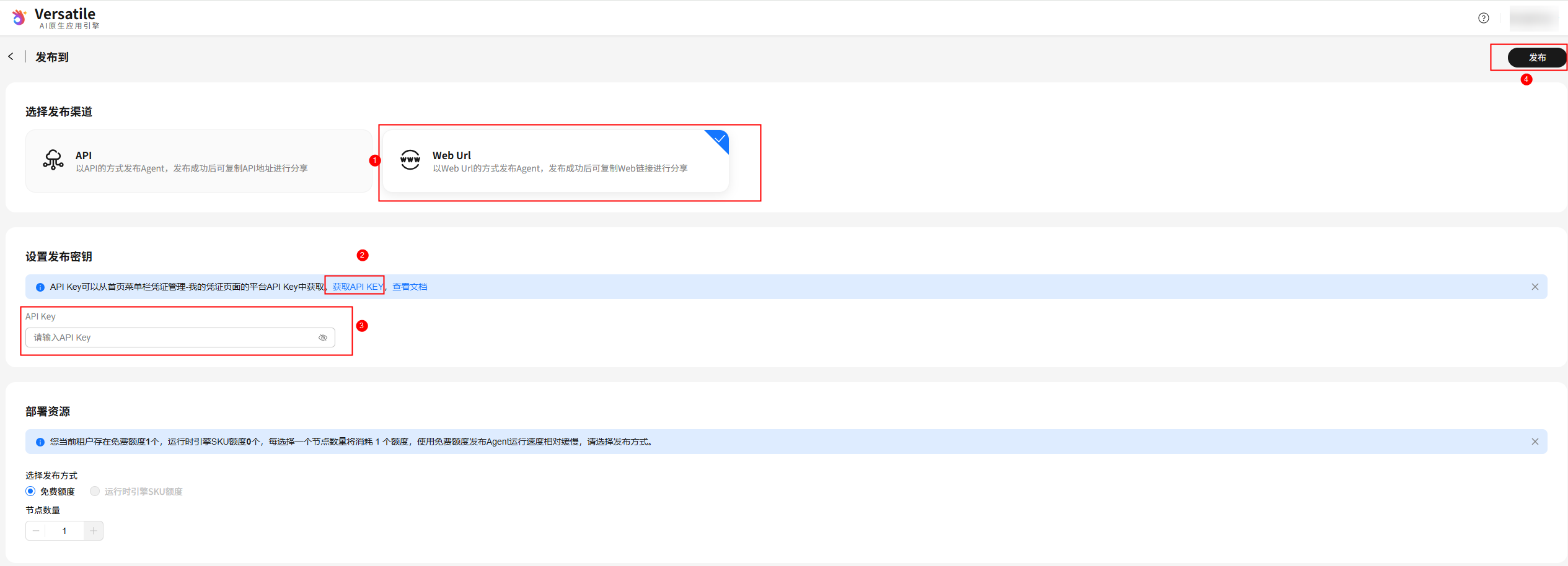
选择【平台 API Key】,【新增平台 API Key】,生成 API Key 要下载,否则将不会保存,返回发布页面,输入 API Key。

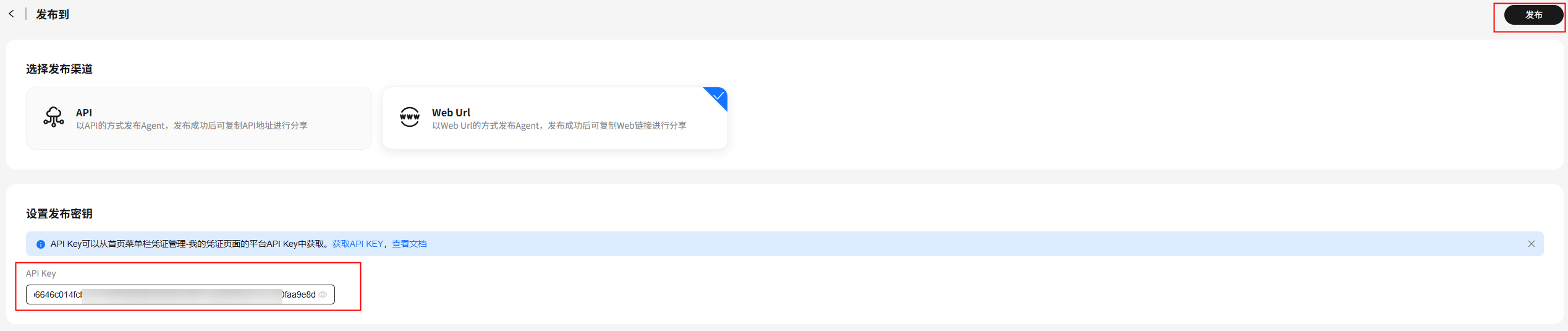
可以直接访问 URL,也可以点击【完成发布】跳转到新的页面。

4. 测试验证
点击 Agent 名称或者直接点击操作栏的【体验】,进入体验界面。
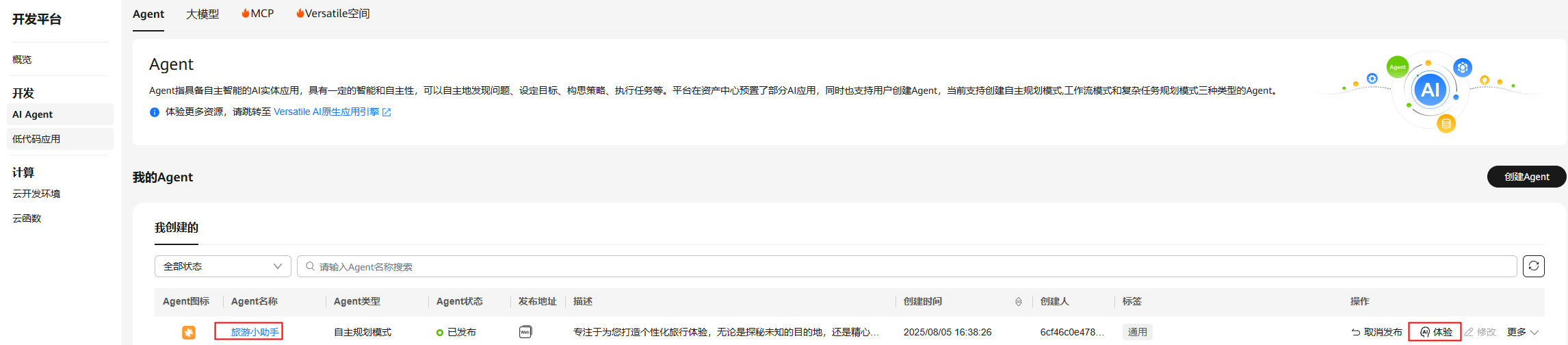
根据自己的兴趣和预算让旅行小助手来帮自己规划旅行计划吧。例子如下图所示:
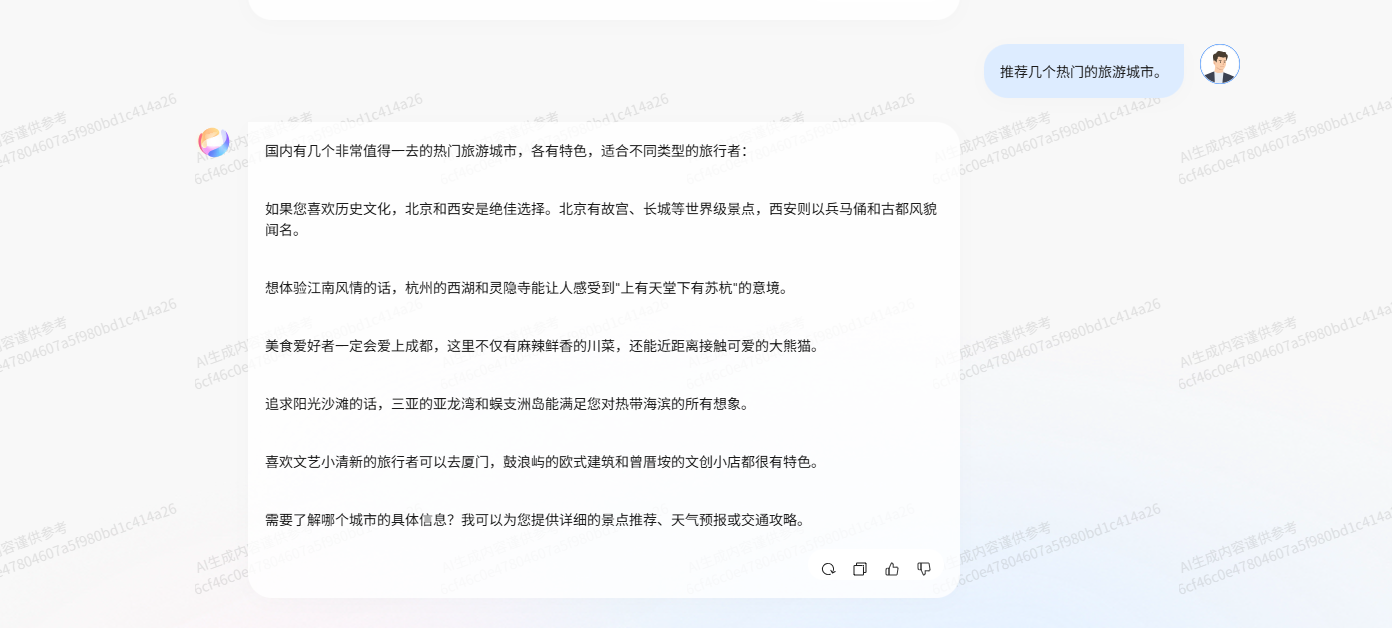
五、反馈改进建议
如您在案例实操过程中遇到问题或有改进建议,可以到论坛帖评论区反馈即可,我们会及时响应处理,谢谢!










评论